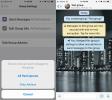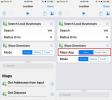Hoe Apple Pay op iPhone X te gebruiken
Apple Pay en Touch ID zijn samengebonden op iOS. Touch ID maakt het gemakkelijk om Apple Pay snel en veilig te gebruiken. Als je een beetje te veel met je iPhone moet spelen bij een verkoopterminal, verslaat het het hele punt van het hebben van een snel, digitaal betalingssysteem op je telefoon. Dat gezegd hebbende, heeft iPhone X geen Touch ID. Het is vervangen door de veel betere Face ID. Net als Touch ID is Face ID de beveiligingslaag waarmee je Apple Pay op iPhone X kunt gebruiken. Het spreekt voor zich dat gebruikers er gemakkelijk toegang toe moeten hebben zonder al te veel met de telefoon te moeten spelen. Hier is hoe.
Dubbeltik op de slaapknop
Het iPhone-ontwerp heeft altijd een enkele knop aan de rechterkant gehad. Het slaapt / maakt je scherm wakker en laat je de iPhone uitschakelen. De linkerkant heeft traditioneel de volumeknop en de stille / trilschakelaar.
Op iPhone X is de knop aan de rechterkant er nog steeds, maar het is niet langer de aan / uit-knop. In plaats daarvan doet het andere dingen zoals activeren
Siri op iPhone X als je het ingedrukt houdt. Zo krijg je ook toegang tot Apple Pay op iPhone X. Het enige dat u hoeft te doen, is dubbeltikken op de slaapknop.Hierdoor wordt Apple Pay weergegeven, dat u vervolgens kunt ontgrendelen met Face ID. Zodra uw iPhone X u identificeert, plaatst u uw telefoon dichter bij de verkoopterminal waar u zich bevindt om de transactie te voltooien. Als u Apple Pay in iMessages gebruikt om geld te verzenden, hoeft u zich alleen te identificeren.

Stel Apple Pay in
Het spreekt voor zich dat u Apple Pay op uw iPhone X moet hebben ingesteld. Als u niet dubbeltikt op de knop, wordt u alleen gevraagd om het in te stellen. We moeten er ook op wijzen dat Apple Pay alleen beschikbaar is in beperkte landen en dat beperkte retailers dit momenteel ondersteunen.
Om Apple Pay in te stellen, open je de app Instellingen en ga je naar Wallet & Apple Pay. Tik op de optie Creditcard of betaalpas toevoegen. U kunt een kaart handmatig invoeren of omhoog houden zodat de camerazoeker deze kan scannen. Als uw kaart niet werkt met Apple Pay of als de functie niet beschikbaar is in uw land, mislukt de installatie.
Apple werkt momenteel aan het brengen van Apple Pay naar meer landen en om meer retailers aan boord te krijgen. We moeten vermelden dat alleen omdat een winkelier niet expliciet adverteert dat hij Apple Pay ondersteunt, dit niet betekent dat het niet de moeite waard is om te kijken of dat zo is. Je zou er versteld van staan hoeveel retailers die er geen voorpagina van maken Apple Pay ondersteunen.
Zoeken
Recente Berichten
Berichten uitschakelen voor groepsleden op WhatsApp
EEN Whatsapp-groep is altijd gemaakt om communicatie met veel mense...
Hoe u geheime, zelfvernietigende berichten verzendt in Facebook Messenger
Facebook heeft aangekondigd dat het versleutelde zelfvernietigende ...
Hoe Google Maps te gebruiken in Siri-snelkoppelingen op iOS 12
Apple Maps is behoorlijk verbeterd sinds het voor het eerst werd ge...